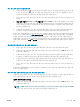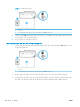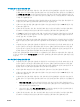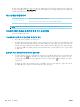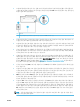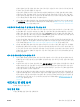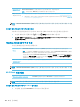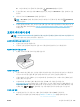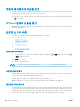User's Guide
"팩스 하드웨어 테스트"에 실패한 경우
● 프린터 제어판에 있는 (전원 버튼)을 눌러 프린터를 끄고 난 후 프린터 뒷면에서 전원 코드를 뽑
습니다. 몇 초 후에 전원 코드를 다시 꽂은 다음 전원을 켭니다. 테스트를 다시 실행합니다. 또 다시
테스트에 실패하면 이 단원에서 문제 해결 정보를 계속 검토하십시오
.
● 팩스 전송 또는 수신을 테스트 합니다. 팩스를 성공적으로 보내거나 받을 수 있으면 문제가 없는 것
입니다.
● 팩스 설치 마법사(Windows) 또는 HP 유틸리티(OS X 및 macOS)에서 테스트를 실행하는 동안, 프린터
에서 팩스 수신이나 복사와 같은 다른 작업을 수행하면 안 됩니다
. 디스플레이에 프린터가 작동 중
이라는 메시지가 나타나는지 확인합니다. 작동 중이면 끝날 때까지 기다렸다가 유휴 상태가 되면
테스트를 실행하십시오.
● 전화 분할기를 사용하는 경우 팩스 작업에 문제가 생길 수 있습니다. (분할기는 벽면의 전화 잭에
꽂는 2코드 커넥터입니다). 분할기를 제거하고 프린터를 전화 잭에 바로 연결해 보십시오.
발견된 모든 문제를 해결한 후 팩스 테스트를 다시 실행하여 테스트가 통과되고 프린터에서 팩스 작업
을 할 수 있는지 확인하십시오. 팩스 하드웨어 검사 에 계속 실패하고 팩스 작업에 문제가 있으면 HP에
지원을 요청하십시오. www.support.hp.com 를 참조하십시오. 이 웹 사이트는 다수의 공통된 프린터 문
제를 해결하는 데 도움이 되는 정보 및 유틸리티를 제공합니다. 국가/지역을 묻는 메시지가 표시되면 해
당되는 곳을 선택한 다음 모든 HP 연락처 를 클릭하면 기술 지원에 관한 연락처 정보를 얻을 수 있습니
다.
"활성 전화 잭에 연결된 팩스" 테스트에 실패한 경우
● 벽면의 전화 잭과 프린터 사이의 연결을 확인하여 전화 코드가 단단히 연결되도록 합니다.
● 전화 코드의 한 끝을 벽면 전화 콘센트에 연결하고 다른 끝을 프린터 뒷면의 1-LINE 레이블이 지정
된 포트에 연결합니다.
● 전화 분할기를 사용하는 경우 팩스 작업에 문제가 생길 수 있습니다. (분할기는 벽면의 전화 잭에
꽂는
2코드 커넥터입니다). 분할기를 제거하고 프린터를 전화 잭에 바로 연결해 보십시오.
● 프린터에 사용 중인 전화 잭에 정상적인 전화와 전화 코드를 연결하고 다이얼 톤을 확인합니다. 다
이얼 톤이 들리지 않으면 전화 회사에 연락하여 회선을 점검하십시오.
● 팩스 전송 또는 수신을 테스트 합니다. 팩스를 성공적으로 보내거나 받을 수 있으면 문제가 없는 것
입니다.
발견된 모든 문제를 해결한 후 팩스 검사를 다시 실행하여 검사가 통과되고 프린터에서 팩스 작업을 할
수 있는지 확인하십시오.
"팩스의 올바른 포트에 연결된 전화 코드" 테스트에 실패한 경우
전화 분할기를 사용하는 경우 팩스 작업에 문제가 생길 수 있습니다. (분할기는 벽면의 전화 잭에 꽂는 2
코드 커넥터입니다). 분할기를 제거하고 프린터를 전화 잭에 바로 연결해 보십시오.
올바른 포트에 전화 코드 연결
1. 전화 코드의 한 끝을 벽면 전화 콘센트에 연결하고 다른 끝을 프린터 뒷면의 1-LINE 레이블이 지정
된 포트에 연결합니다.
참고: 2-EXT 포트를 사용하여 전화 잭에 연결하는 경우, 팩스를 보내거나 받을 수 없습니다. 2-EXT
포트는 자동 응답기와 같은 기타 장비를 연결할 때만 사용해야 합니다.
KOWW 팩스 문제
115